En esta guía te voy a explicar cuáles son los pasos para crear un tema personalizado para Microsoft Edge con IA. Es evidente que, tras su enorme inversión en inteligencia artificial, Microsoft quiere sacarles todo el partido a las distintas herramientas basadas en algoritmos, en algunos casos proponiendo soluciones tan originales como la que analizo en esta publicación. ¿Quieres darle un toque único al navegador predeterminado de Windows 11 escribiendo un simple texto? Entonces, lo que te cuento aquí te interesa mucho.
Tema personalizado para Microsoft Edge con IA: ¿cómo crearlo paso a paso?
Al igual que sucede con muchos otros navegadores Chromium, Microsoft Edge acepta la instalación de temas. Básicamente, un tema es un conjunto de estilos que se aplican sobre la interfaz del navegador. Personalmente, no soy muy dado a cambiar el aspecto de las aplicaciones, ni siquiera a personalizar Windows 11 en exceso. No obstante, la propuesta que hace Microsoft en esta ocasión es, cuanto menos, llamativa.
En el pasado, te he hablado de servicios para dibujar gracias a la IA. Además, te expliqué qué es y cómo sacarle partido a Bing Image Creator. En esta ocasión, no voy a explicarte en detalle cómo funcionan estos modelos para generar gráficos desde cero. Lo que sí quiere recalcar es la metodología sobre la cual pivotan todos estos servicios. En pocas palabras, el usuario tiene que escribir un texto descriptivo y la IA, gracias a su entrenamiento, genera una imagen basada en la descripción. A veces lo hace con más acierto y otras con menos. Todo depende de los conceptos incluidos en el prompt, que es como se le llama a la petición que hace el usuario.
Teniendo esto en cuenta, el generador de temas de Microsoft Edge por IA funciona de manera parecida. Toma en cuenta la descripción del usuario y genera una imagen de fondo para el navegador. Luego, adapta los colores de la interfaz para que vayan acorde a los de la imagen que se ha generado.
Para empezar, lo único que debes hacer es acudir a la web principal del generador de temas. Llama la atención que Microsoft no haya integrado esta herramienta en los ajustes de Microsoft Edge, pero tampoco es un gran problema. Si vas a utilizar mucho este servicio, lo mejor es que te lo guardes en favoritos. Cuando te encuentres en él, haz clic en Crear un tema para continuar.
Seguidamente, verás el título “Transforma tus palabras en temas de navegador”. En el cajón de texto, tienes que introducir tu petición. Por ejemplo, para esta prueba voy a utilizar el siguiente prompt:
- Un ordenador gaming con unas luces RGB muy potentes. Se encuentra en un estudio con muchas luces decorativas. Pixel art.
El siguiente paso no es otro que presionar en el botón Crear tema para que la IA se ponga a trabajar.
Generar un tema personalizado para Microsoft Edge con IA te llevará unos 20 segundos. Más o menos, es lo que tarda el generador en completar la tarea. El resultado es este:
A partir de aquí, tienes varias opciones a tu disposición. Por ejemplo, puedes cambiar el color principal del navegador. Aunque es cierto que la herramienta te permite elegir el que prefieras, los que te sugiere combinan a la perfección con la imagen generada.
Cuando hayas terminado, dispones de tres opciones:
- Aplicar tema. Descarga el tema y lo aplica de forma inmediata en el navegador.
- Compartir. La plataforma genera un enlace para compartir el tema con otros. Eso significa que estará disponible para cualquier usuario que disponga de ese enlace.
- Crear otro tema. Si no te convence el resultado, puedes volver a empezar.
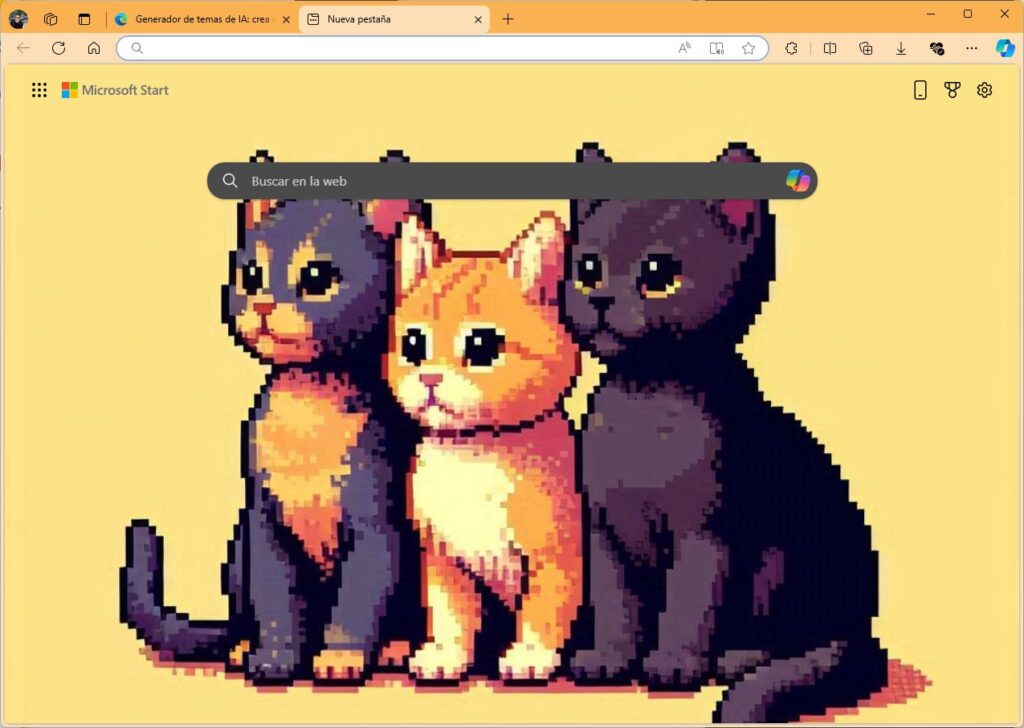
Una vez aplicado el tema, los colores del navegador cambiarán de forma inmediata. Además, la imagen de fondo de la nueva pestaña cambiará. Puedes crear tantos temas como quieras, sin limitaciones. De hecho, Microsoft no utiliza el sistema de impulsos que es tan habitual en este tipo de servicios de imágenes generadas por IA.
La imagen de fondo no ha cambiado después de cambiar el tema
Es posible que Microsoft Edge tarde un poco en cambiar la imagen de fondo. Prueba a reiniciar el navegador, si no la vez. También te recomiendo cambiar las opciones de la página de nueva pestaña, presionando en el icono de la rueda dentada que verás en la esquina superior derecha. También puedes presionar en Editar el fondo para seleccionar manualmente la imagen.
Finalmente, solo me queda hablar sobre algunas cuestiones técnicas de esta funcionalidad. Aquí tienes todos los detalles:
- Copilot Pro. Según Microsoft, si contratas la versión profesional de Copilot, los resultados serán mejores. La compañía no especifica cómo sucede tal cosa, ni yo personalmente he experimentado con esta herramienta. Lo que sí te puedo decir es que lo que obtienes de forma gratuita ya es más que suficiente.
- Iniciar sesión. Es necesario entrar con una cuenta de Microsoft para usar esta funcionalidad.
- Modelo empleado. El modelo que utiliza esta herramienta es DALL-E 3, de OpenAI.
Y tú, ¿cómo ves que ahora se pueda crear un tema personalizado para Microsoft Edge con IA? ¿Crees que la inteligencia artificial debe utilizarse para este tipo de tareas? Quiero conocer tu opinión. ¡Déjala en los comentarios!














